拜读科技未来关于Windows操作系统版本及支持周期的综合说明,结合了当前(2025年8月)的官方信息和技术文档:一、桌面操作系统Windows 11最新版本为24H2(22631.3447),支持周期至2026年10月需注意:Windows 10 21H2版本已于2023年6月终止服务,22H2版本为当前唯一支持的Windows 10分支Windows 1022H2版本(19045.6218)将持续获得安全更新至2025年10月微软推荐用户升级至Windows 11以获得长期支持Windows 7/8/8.1均已停止官方支持:Windows 7于2020年终止,Windows 8.1于2023年1月终止安全更新二、服务器操作系统Windows Server 2022基于Windows 10 21H2内核开发,支持周期长达10年(至2032年)默认启用经典菜单栏,强化硬件信任层等安全功能Windows Server 2012/2012 R2主流支持已结束,仅企业版可通过扩展支持计划获取补丁(至2023年10月)三、版本选择建议 企业用户:推荐Windows Server 2022或Windows 11专业版个人用户:建议升级至Windows 11 24H2版本老旧设备:Windows 10 22H2仍可短期使用,但需注意2025年10月的终止支持日期如需具体版本的下载或安装指导,可参考微软官方文档或MSDN系统库资源。
Bios怎么设置显卡优先?很多时候我们所使用的电脑是有分独立显卡和集成显卡,而一些用户会在想要运行大型程序的时候去设置独立显卡优先,但很多用户不清楚如何操作,其实其实我们可以通过Bios来设置,那么下面就和小编一起来看看设置的方法吧。
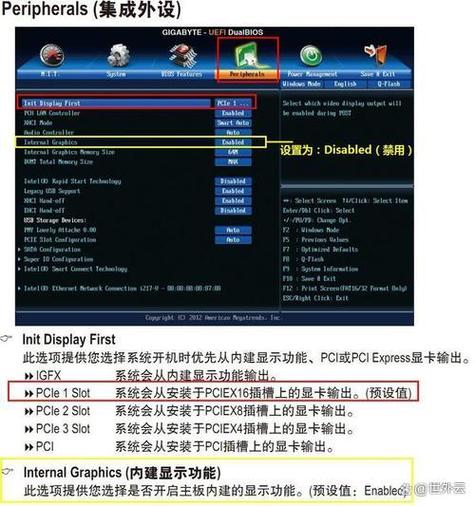
Bios设置显卡优先的方法
台式机在一般的情况下是不需要进入bios设置独显优先,只需要显卡装上,将VGA、DVI等插头插到独显上便可。

不过,笔记本在正常的情况下,双显卡都是自动进行切换的,若是大家想要一直使用独立显卡的话,其实只需要设置一下便可。
方法一
主板BIOS设置启动独显,需要知道主板采用的BIOS类型。
主板设置显卡的地方一般显示graphic device,graphic Adapter等字样。
在这个项目下,可选显卡项一般为插槽类型,如PCI,AGP,PCI-E等,或IGD,PED等字样。
如有on-board graphic字样则是禁用启用内置显卡项。
IGD,系统首先初始化内置集成显卡。
PED,系统首先初始化PCIE显卡。
PCI/IGD,系统首先初始化PCI显卡,若无则用集成显卡。
PCI/PED,系统首先初始化PCI显卡,若无则用独立PCIE显卡。
方法二
1. 首先在电脑的主机箱上,按下开机键。
2. 然后在电脑开机过程中,键盘上按下“Del”键。进入BIOS Setup界面。(不同品牌进入的方法不一样)
3. 再者在进入的BIOS Setup界面上,选择“Config”选项。
4. 继续在“Config”页面里,选择“Dispaly”选项。
5. 最后在“Default Primary Video Device”选项框里,选择“PCI Express”选项即可。
以上就是小编为你带来的关于“Bios怎么设置显卡优先-Bios设置显卡优先的方法”的全部内容了,希望可以解决你的问题,感谢您的阅读,更多精彩内容请关注。



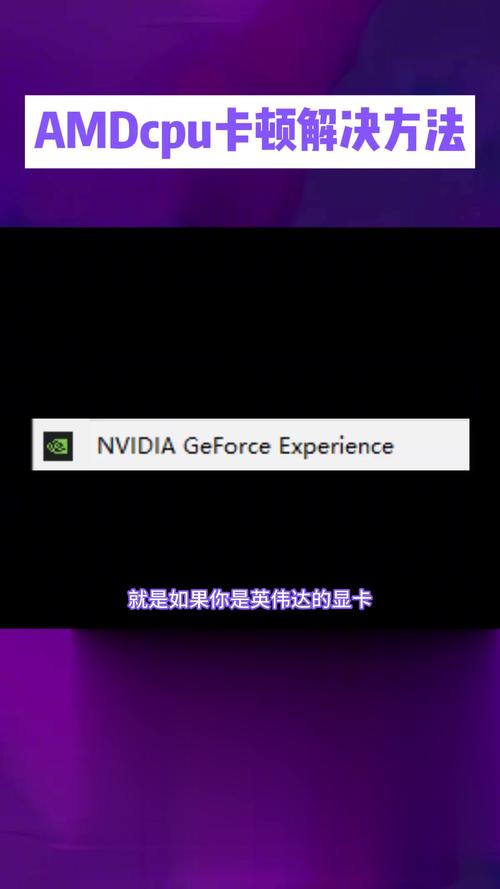

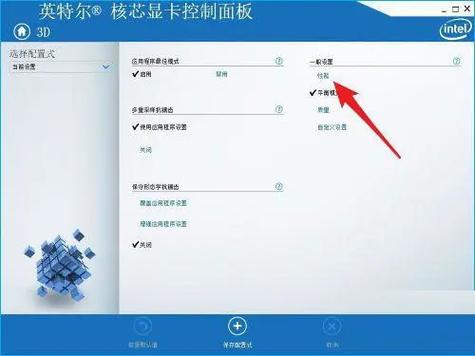
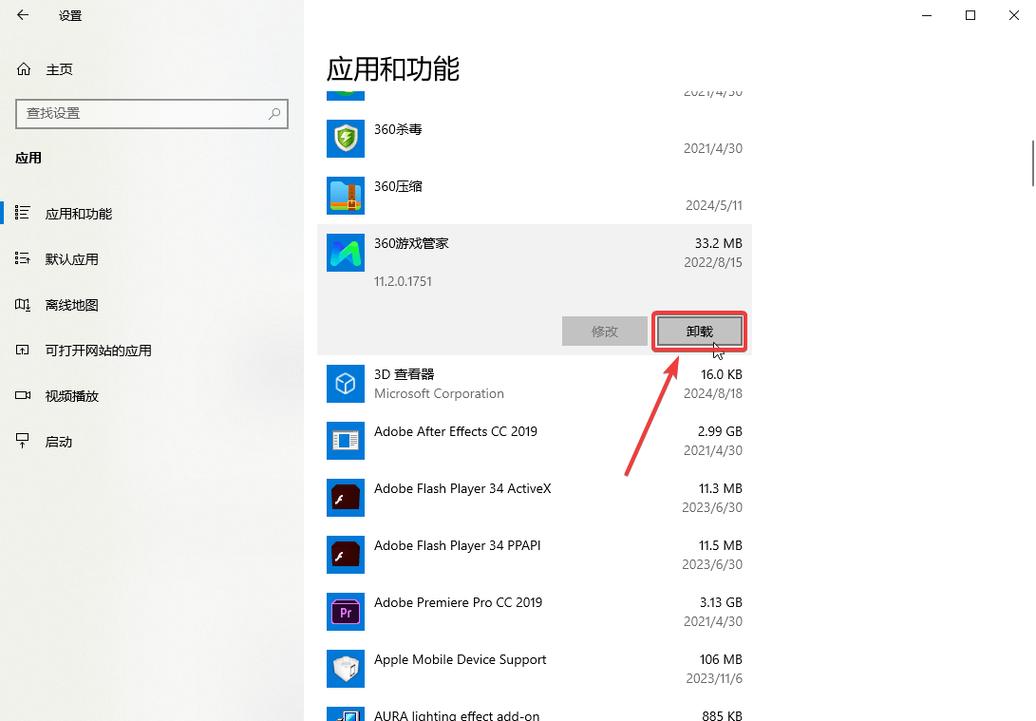
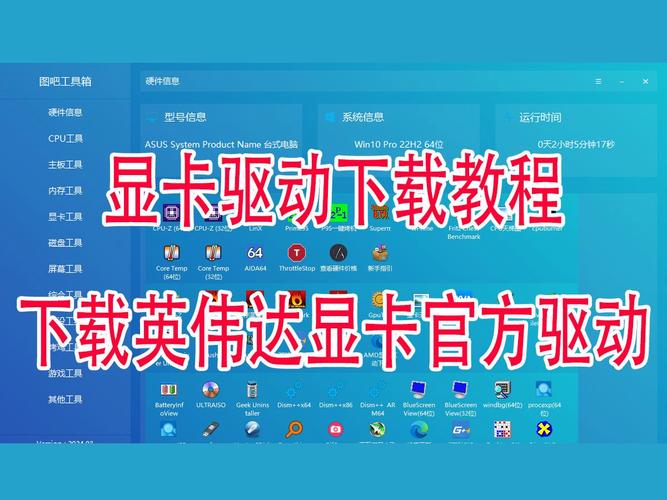
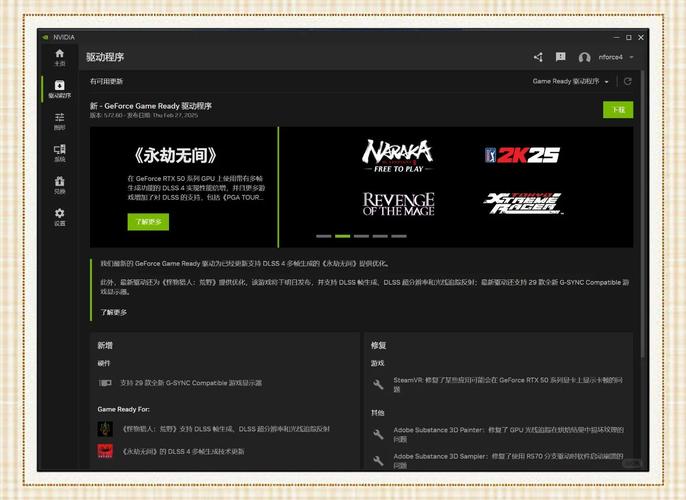
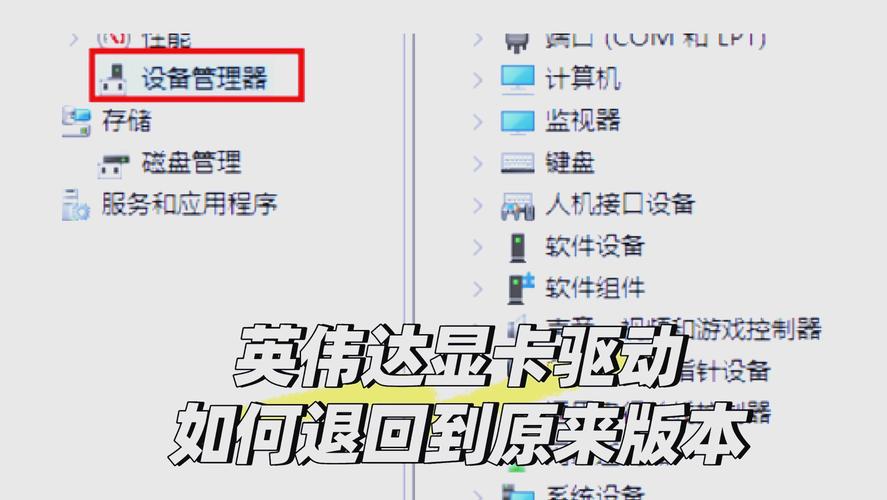

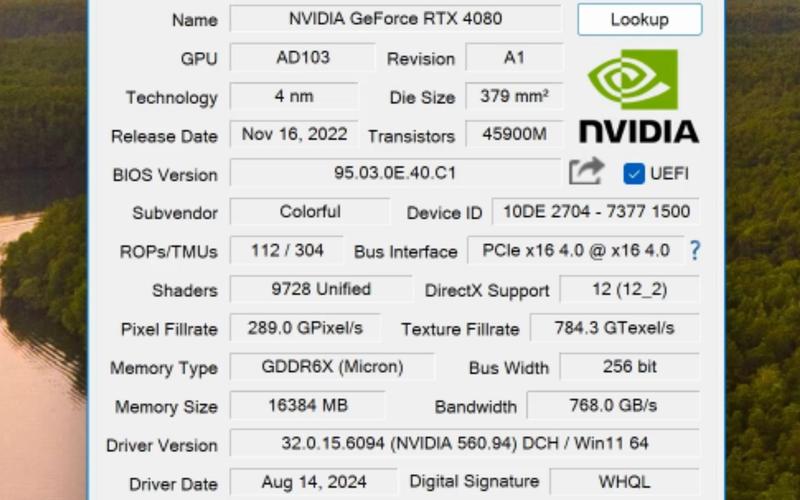

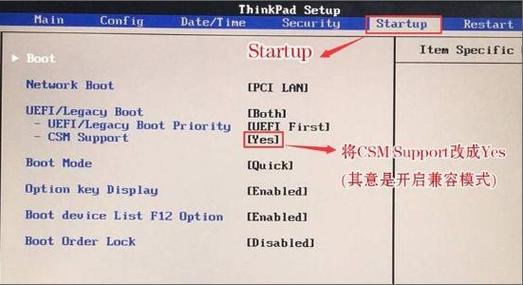
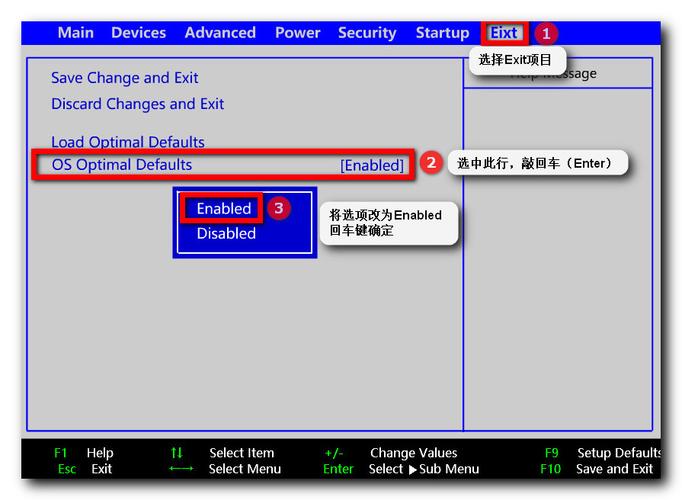
全部评论
留言在赶来的路上...
发表评论